Instagram Reels: Automatische Untertitel in Deutsch [Workaround über Facebook]
Untertitel bei Reels und Storys einzufügen wirkt sich positiv auf deine Reichweite und damit den Algorithmus aus, da Menschen deinen Content mit größerer Wahrscheinlichkeit länger anschauen. Und die Message wird auch transportiert, wenn der Ton ausgeschaltet ist.
Wenn du, wie ich, die Funktion für automatische (deutsche) Untertitel bei Instagram noch nicht hast, dann kann das manuelle Eintippen sehr zeitintensiv sein oder dich sogar davon abhalten, regelmäßig Storys und Reels zu teilen. Hier ein kleiner Workaround über Facebook:
Öffne Instagram und gehe auf das +, um ein Reel zu erstellen
1. Wähle dein Video aus
2. Gehe auf
3. Fahre 'Camera audio' runter
4. Gehe unten auf 'Voiceover'
5. Nimm deinen Text zu dem Video auf (es können 2-3 Versuche nötig sein, um die Länge von Ton und Video perfekt abzupassen)
6. Lade dann das Reel mit dem Voiceover in deine Fotos
-------
Exkurs:
Falls das Video ohne Ton runtergeladen wird, veröffentliche das Reel kurz und lade es dann als veröffentlichtes Reel runter. Danach das Reel wieder löschen.
--------
7. Öffne die Facebook App und erstelle eine Story über das +
8. Lade das Video aus den Fotos hoch
9. Öffne die rechte Navigationsleiste über den Pfeil nach unten
10. Gehe auf Untertitel - diese werden automatisch von Facebook erkannt
--------
Falls das nicht der Fall ist, ist die Sprache der App wahrscheinlich nicht auf Deutsch eingestellt.
Gehe über die Einstellung auf deinem Telefon zur Facebook App, öffne diese und stelle die Sprache um
--------
11. Zurück in der Facebook App kannst du jetzt den Untertitel noch bearbeiten und die Position verändern
12. Speichere das Video mit dem Untertitel in deine Fotos
13. Lade es in Instagram als Reel hoch
14. Wähle dein Coverbild, den Bildausschnitt für den Feed. Ergänze deine Location, den Text und die Hashtags, etc.
15. Und jetzt posten.
Wenn du Tipps zum Drehen von Videos benötigst, dann schau mal hier:
11 Video-Tipps + Konzept mit 4 Fragen für deine Storyline
Du möchtest gerne in den Austausch mit mir gehen und eine Einschätzung zu deinen Reels erhalten?
Kostenfreies Gespräch buchen
Abonniere hier meinen YouTube Channel
Jeden Samstag neue Videos zu den Themen: Marketing * Meditation * Mindset
Neustart: Von der erfolgreichen Führungskraft zum eigenen Business